Vermeiden Sie Weiterleitungen von der notube[.]net Webseite
Werbefinanzierte SoftwareAuch bekannt als: notube.net Werbung
Der kostenlose Scanner prüft, ob Ihr Computer infiziert ist.
JETZT ENTFERNENUm das Produkt mit vollem Funktionsumfang nutzen zu können, müssen Sie eine Lizenz für Combo Cleaner erwerben. Auf 7 Tage beschränkte kostenlose Testversion verfügbar. Eigentümer und Betreiber von Combo Cleaner ist RCS LT, die Muttergesellschaft von PCRisk.
Was ist notube[.]net?
Notube[.]net wird als das beste kostenlose und schnelle YouTube-Downloadprogramm und Konverter präsentiert. Es ist jedoch nicht legal, Videos von YouTube herunterzuladen.
Ein weiterer Grund, den notube[.]net-Videodownload-Service nicht zu nutzen, ist die Tatsache, dass diese Seite betrügerische Werbenetzwerke nutzt, da Personen, die sie nutzen, auf verschiedene nicht vertrauenswürdige Webseiten weitergeleitet werden.
![notube[.]net pop-up redirects](/images/stories/screenshots201908/notube-homepage.jpg)
Untersuchungen zeigen, dass notube[.]net seine Besucher/Benutzer auf Webseiten weiterleitet, auf denen für verschiedene Browserentführer, Adware und andere potenziell unerwünschte Anwendungen (PUAs) geworben wird. Normalerweise sind Browserentführer darauf ausgelegt, verschiedene gefälschte Suchmaschinen zu fördern, sie tun dies, indem sie die Einstellungen des Browsers ändern.
Außerdem sammeln solche Anwendungen surfbezogene und oft auch andere, sensible Details. Zum Beispiel IP-Adressen, Adressen der besuchten Seiten, eingegebene Suchanfragen, Geo-Standorte, usw.
Sehr oft teilen ihre Entwickler gesammelte Informationen mit anderen Personen (potentielle Cyberkriminelle), die sie zur Generierung von Einnahmen missbrauchen. Adware ist eine Art von Software, die ihren Entwicklern Einnahmen durch die Bereitstellung von Werbung generiert.
Genauer gesagt zeigt Adware verschiedene Anzeigen an, die, wenn sie angeklickt werden, auf fragwürdige Webseiten weiterleiten oder bestimmte Skripte ausführen, die zum Herunterladen und/oder Installieren nicht vertrauenswürdiger Software dienen. Einige Beispiele für Anzeigen, die von Adware-ähnlichen Anwendungen angezeigt werden, sind verschiedene Pop-up-Anzeigen, Banner, Coupons und Umfragen.
Notube[.]net könnte auch Weiterleitungen auf betrügerische Webseiten verursachen. Zum Beispiel auf Seiten, die gefälschte Virus-Warnmeldungen anzeigen, die besagen, dass der Computer des Besuchers mit einem Virus (oder Viren) infiziert ist.
Das Hauptziel dieser Seiten ist es, Besucher dazu zu bringen, zwielichtige Anwendungen herunterzuladen und zu installieren, die gefälschte Viren, die von ihnen entdeckt wurden, entfernen sollen. Um zu vermeiden, dass man auf zwielichtige, potenziell bösartige Seiten umgeleitet wird, in Downloads, Installationen verschiedener PUAs usw. ausgetrickst wird, empfehlen wir, notube[.]net (seinen Video-Download- und Konvertierungsdienst) nicht zu benutzen.
Eine weitere Sache über notube[.]net ist, dass diese Seite ihre Besucher bittet, ihr zu erlauben, Benachrichtigungen anzuzeigen. Wir raten davon ab, solchen Seiten zu erlauben, sie zu zeigen, wenn sie erlaubt sind, fangen sie an, die Nutzer mit Werbung und anderen zwielichtigen Inhalten zu versorgen. Ein Beispiel für die von notube[.]net angezeigte Benachrichtigung ist unten angegeben.
| Name | notube.net Werbung |
| Art der Bedrohung | Push-Benachrichtigungswerbung, unerwünschte Werbung, Pop-up Werbung |
| Erkennungsnamen | Vollständige Liste von Erkennungen (VirusTotal) |
| Bedienende IP-Adresse | 104.27.145.31 |
| Beobachtete Domänen | s49.notube[.]net, s40.notube[.]net, s44.notube[.]net, s48.notube[.]net, s47.notube[.]net, s45.notube[.]net, s43.notube[.]net, s41.notube[.]net, s42.notube[.]net, s50.notube[.]net. |
| Symptome | Sie sehen Werbung, die nicht von den Seiten stammt auf denen Sie surfen. Störende Pop-up Werbung. Verringerte Surfgeschwindigkeit. |
| Verbreitungsmethoden | Betrügerische Pop-up Werbung, potenziell unerwünschte Anwendungen (Adware) |
| Schaden | Verringerte Computerleistung, Browserverfolgung - Datenschutzprobleme, mögliche zusätzliche Malware-Infektionen. |
| Entfernung |
Um mögliche Malware-Infektionen zu entfernen, scannen Sie Ihren Computer mit einer legitimen Antivirus-Software. Unsere Sicherheitsforscher empfehlen die Verwendung von Combo Cleaner. Combo Cleaner herunterladenDer kostenlose Scanner überprüft, ob Ihr Computer infiziert ist. Um das Produkt mit vollem Funktionsumfang nutzen zu können, müssen Sie eine Lizenz für Combo Cleaner erwerben. Auf 7 Tage beschränkte kostenlose Testversion verfügbar. Eigentümer und Betreiber von Combo Cleaner ist RCS LT, die Muttergesellschaft von PCRisk. |
Weitere Beispiele für Webseiten, wie notube[.]net, sind fetchtube[.]com, flv2mp3[.]by und y2meta[.]com. In den meisten Fällen nutzen sie unseriöse Werbenetzwerke: Diese Seiten enthalten Werbung, die, wenn sie angeklickt werden, die Benutzer auf nicht vertrauenswürdige Seiten weiterleiten oder, wenn sie benutzt werden, einfach fragwürdige Webseiten öffnen.
So oder so ist es nicht sicher, Webseiten dieser Art zu besuchen/zu benutzen. Wenn ein Browser von sich aus zwielichtige Seiten öffnet, dann ist es sehr wahrscheinlich, dass bereits eine PUA auf ihm installiert ist.
Wie hat sich Adware auf meinem Computer installiert?
In der Regel laden Menschen PUAs unfreiwillig (unbeabsichtigt) herunter und installieren sie. Dies geschieht in der Regel, wenn sie auf betrügerische Werbung klicken oder unachtsam Software herunterladen und/oder installieren.
Unerwünschte Downloads und Installationen durch das Einrichten anderer Software geschehen, wenn Entwickler eine "Bündelungs"-Methode verwenden. Genauer gesagt, wenn die Entwickler PUAs in verschiedene Setups einbauen, aber diese Informationen nicht ordnungsgemäß offenlegen.
Normalerweise sind diese Informationen in den Einstellungen des Setups wie "Benutzerdefiniert", "Erweitert" verborgen. Leider überprüfen und ändern nicht alle Personen diese Einstellungen. Wenn sie diese unverändert lassen, sind sie mit Angeboten zum Herunterladen und/oder Installieren von zusätzlich enthaltenen Anwendungen (PUAs) einverstanden.
Wie kann die Installation potenziell unerwünschter Anwendungen vermieden werden?
Wenn ein Download- oder Installationssetup Einstellungen wie "Benutzerdefiniert", "Erweitert", usw. enthält, sollten diese überprüft und Angebote zum Herunterladen und/oder Installieren zusätzlicher, unerwünschter Software zurückgewiesen werden. Außerdem empfehlen wir, Software nur von offiziellen Webseiten herunterzuladen und direkte Download-Links zu verwenden.
Quellen, Kanäle wie nicht vertrauenswürdige (inoffizielle) Webseiten, Download- oder Installationsprogramme von Dritten, Peer-to-Peer-Netzwerke wie Torrent-Clients, eMule usw. sollten nicht vertrauenswürdig sein. Aufdringliche Anzeigen, insbesondere wenn sie auf fragwürdigen Seiten angezeigt werden, sollten nicht angeklickt werden.
Häufig sind sie dazu gedacht, unzuverlässige, potenziell bösartige Webseiten zu öffnen. In einigen Fällen können sie so gestaltet sein, dass sie Skripte ausführen, die Downloads oder sogar Installationen unerwünschter Anwendungen starten.
Wenn ein Browser fragwürdige Seiten öffnet und/oder Werbung anzeigt, dann empfehlen wir, zu prüfen, ob verdächtige, unerwünschte Erweiterungen, Plug-ins oder Add-ons darauf installiert sind, und diese sofort zu entfernen. Zusätzlich empfehlen wir, solche Software, die auch auf dem Betriebssystem installiert ist, zu deinstallieren.
Wenn Ihr Computer bereits mit schädlichen Anwendungen infiziert ist, empfehlen wir, einen Scan mit Combo Cleaner Antivirus für Windows durchzuführen, um diese automatisch zu entfernen.
Aussehen der notube[.]net-Webseite, die Nutzer auf fragwürdige Seiten umleitet:
Beispiel 1:
![notube[.]net website appearance (GIF)](/images/stories/screenshots201908/notube-appearance.gif)
Beispiel 2:
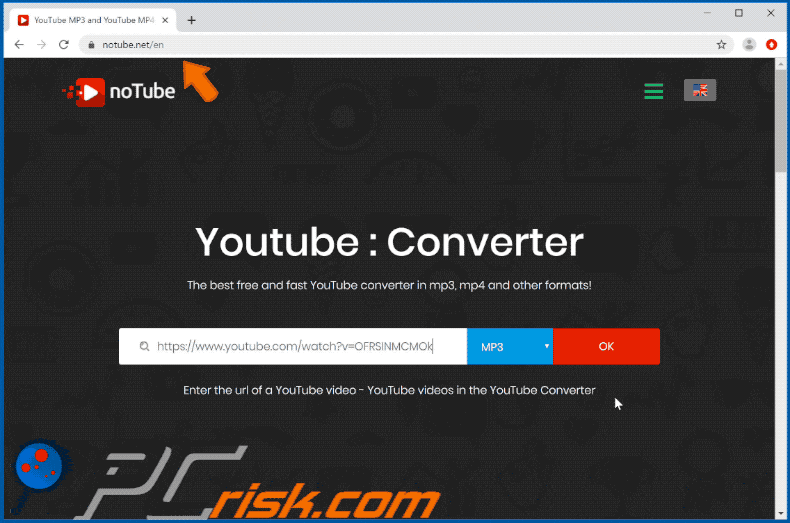
Beispiel 3:
![Notube[.]com redirecting users to scam website](/images/stories/screenshots201908/notube-example3.gif)
Von notube[.]net angezeigte Browser-Beanchrichtigung:
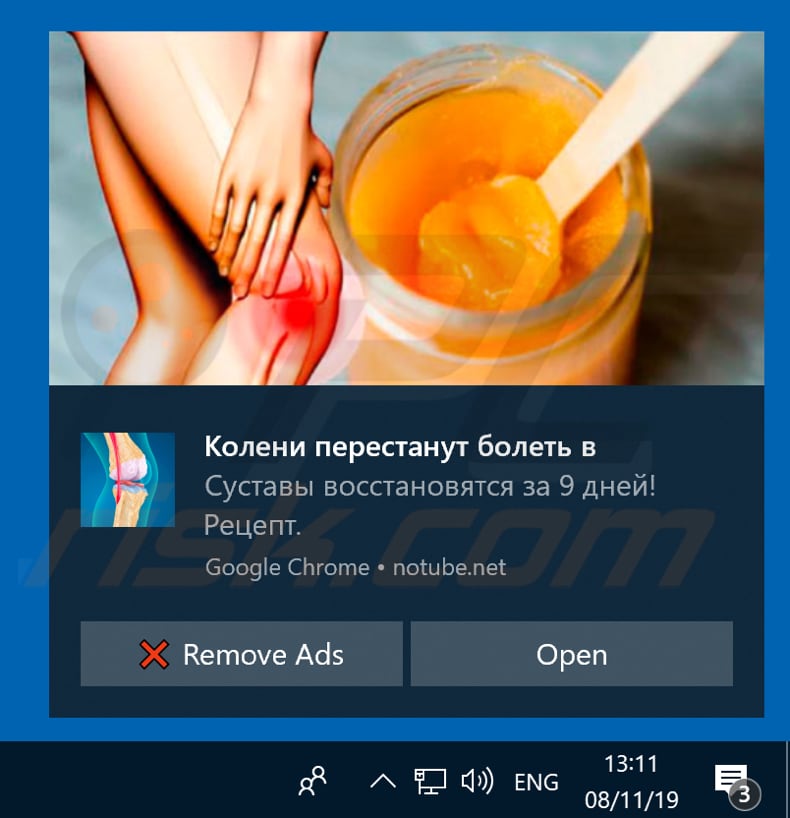
WICHTIGER HINWEIS: Diese betrügerische Webseite bittet darum, Benachrichtigungen über den Internetbrowser zu aktivieren.
Führen Sie daher vor Beginn diese Schritte durch:
Google Chrome (PC):
- Klicken Sie auf die Schaltfläche Menü (drei Punkte) in der rechten oberen Ecke des Bildschirms.
- Wählen Sie "Einstellungen", scrollen Sie nach unten und klicken Sie auf "Erweitert".
- Scrollen Sie nach unten zum Abschnitt "Datenschutz und Sicherheit", wählen Sie "Inhaltseinstellungen" und dann "Benachrichtigungen".
- Klicken Sie auf drei Punkte auf der rechten Seite jeder verdächtigen URL und klicken Sie auf "Blockieren" oder "Entfernen" (wenn Sie auf "Entfernen" klicken und die bösartige Website erneut besuchen, wird sie Sie bitten, Benachrichtigungen wieder zu aktivieren.

Google Chrome (Android):
- Klicken Sie auf die Schaltfläche Menü (drei Punkte) in der rechten oberen Ecke des Bildschirms und klicken Sie auf "Einstellungen".
- Scrollen Sie nach unten, klicken Sie auf "Standorteinstellungen" und dann auf "Benachrichtigungen".
- Suchen Sie im geöffneten Fenster alle verdächtigen URLs und klicken Sie diese einzeln an.
- Wählen Sie "Benachrichtigungen" im Abschnitt "Berechtigungen" und stellen Sie die Umschalttaste auf "AUS".

Mozilla Firefox:
- Klicken Sie auf die Schaltfläche Menü (drei Balken) in der rechten oberen Ecke des Bildschirms.
- Wählen Sie "Optionen" und klicken Sie auf "Datenschutz & Sicherheit" in der Symbolleiste auf der linken Seite des Bildschirms.
- Scrollen Sie nach unten zum Abschnitt "Berechtigungen" und klicken Sie auf die Schaltfläche "Einstellungen" neben "Benachrichtigungen".
- Suchen Sie im geöffneten Fenster alle verdächtigen URLs, klicken Sie auf das Dropdown-Menü und wählen Sie "Blockieren".

Internet Explorer:
- Klicken Sie auf die Schaltfläche Zahnrad in der rechten oberen Ecke des IE-Fensters.
- Wählen Sie "Internetoptionen".
- Wählen Sie die Registerkarte "Datenschutz" und klicken Sie im Abschnitt "Popupblocker" auf "Einstellungen".
- Wählen Sie verdächtige URLs aus und entfernen Sie sie nacheinander, indem Sie auf die Schaltfläche "Entfernen" klicken.

Microsoft Edge:
- Klicken Sie auf die Schaltfläche Menü (drei Punkte) in der rechten oberen Ecke des Kantenfensters.
- Scrollen Sie nach unten, suchen und klicken Sie auf "Einstellungen".
- Scrollen Sie erneut nach unten und klicken Sie auf "Erweiterte Einstellungen anzeigen".
- Klicken Sie unter "Webseite-Berechtigungen" auf "Verwalten".
- Klicken Sie auf den Schalter unter jeder verdächtigen Webseite.

Safari (Mac):
- Klicken Sie auf die Schaltfläche "Safari" in der linken oberen Ecke des Bildschirms und wählen Sie "Einstellungen...."
- Wählen Sie die Registerkarte "Webseiten" und dann im linken Bereich den Abschnitt "Benachrichtigungen".
- Überprüfen Sie auf verdächtige URLs und wenden Sie die Option "Verweigern" für jede URL an.

Umgehende automatische Entfernung von Malware:
Die manuelle Entfernung einer Bedrohung kann ein langer und komplizierter Prozess sein, der fortgeschrittene Computerkenntnisse voraussetzt. Combo Cleaner ist ein professionelles, automatisches Malware-Entfernungstool, das zur Entfernung von Malware empfohlen wird. Laden Sie es durch Anklicken der untenstehenden Schaltfläche herunter:
LADEN Sie Combo Cleaner herunterIndem Sie Software, die auf dieser Internetseite aufgeführt ist, herunterladen, stimmen Sie unseren Datenschutzbestimmungen und Nutzungsbedingungen zu. Der kostenlose Scanner überprüft, ob Ihr Computer infiziert ist. Um das Produkt mit vollem Funktionsumfang nutzen zu können, müssen Sie eine Lizenz für Combo Cleaner erwerben. Auf 7 Tage beschränkte kostenlose Testversion verfügbar. Eigentümer und Betreiber von Combo Cleaner ist RCS LT, die Muttergesellschaft von PCRisk.
Schnellmenü:
- Was ist notube[.]net?
- SCHRITT 1. Adware Anwendungen mit Systemsteuerung deinstallieren.
- SCHRITT 2. Adware von Internet Explorer entfernen.
- SCHRITT 3. Betrügerische Plug-ins von Google Chrome entfernen.
- SCHRITT 4. Adware-artige Erweiterungen von Mozilla Firefox entfernen.
- SCHRITT 5. Bösartige Erweiterungen von Safari entfernen.
- SCHRITT 6. Betrügerische Plug-ins von Microsoft Edge entfernen.
Adware Entfernung:
Windows 10 Nutzer:

Machen Sie einen Rechtsklick in der linken unteren Ecke des Bildschirms, im Schnellzugriffmenü wählen Sie Systemsteuerung aus. Im geöffneten Fenster wählen Sie Ein Programm deinstallieren.
Windows 7 Nutzer:

Klicken Sie auf Start ("Windows Logo" in der linken, unteren Ecke Ihres Desktop), wählen Sie Systemsteuerung. Suchen Sie Programme und klicken Sie auf Ein Programm deinstallieren.
macOS (OSX) Nutzer:

Klicken Sie auf Finder, wählen Sie im geöffneten Fenster Anwendungen. Ziehen Sie die App vom Anwendungen Ordner zum Papierkorb (befindet sich im Dock), machen Sie dann einen Rechtsklick auf das Papierkorbzeichen und wählen Sie Papierkorb leeren.
![notube[.]net adware uninstall via Control Panel](/images/stories/screenshots201908/notube-programs.jpg)
Suchen Sie im Programme deinstallieren Fenster nach allen potenziell unerwünschten Anwendungen und klicken Sie auf "Deinstallieren", oder "Entfernen".
Nachdem Sie die potenziell unerwünschten Anwendungen deinstalliert haben, die notube[.]net Weiterleitungen verursachen, scannen Sie Ihren Computer auf Überreste unerwünschter Komponenten oder möglichen Malware Infektionen. Um Ihren Computer zu scannen, benutzen Sie die empfohlene Schadsoftware Entfernungssoftware.
LADEN Sie die Entfernungssoftware herunter
Combo Cleaner überprüft, ob Ihr Computer infiziert ist. Um das Produkt mit vollem Funktionsumfang nutzen zu können, müssen Sie eine Lizenz für Combo Cleaner erwerben. Auf 7 Tage beschränkte kostenlose Testversion verfügbar. Eigentümer und Betreiber von Combo Cleaner ist RCS LT, die Muttergesellschaft von PCRisk.
Adware von Internetbrowsern entfernen:
Das Video zeigt, wie man potenziell unerwünschte Browser Add-ons entfernt:
 Bösartige Add-ons von Internet Explorer entfernen:
Bösartige Add-ons von Internet Explorer entfernen:
![Removing notube[.]net ads from Internet Explorer step 1](/images/stories/screenshots201908/notube-ie1.jpg)
Klicken Sie auf das Symbol "Zahnrad"![]() (obere rechte Ecke von Internet Explorer), wählen Sie "Add-ons verwalten". Suchen Sie nach allen kürzlich installierten, verdächtigen Browsererweiterungen, wählen Sie diese Einträge aus und klicken Sie auf "Entfernen".
(obere rechte Ecke von Internet Explorer), wählen Sie "Add-ons verwalten". Suchen Sie nach allen kürzlich installierten, verdächtigen Browsererweiterungen, wählen Sie diese Einträge aus und klicken Sie auf "Entfernen".
![Removing notube[.]net ads from Internet Explorer step 2](/images/stories/screenshots201908/notube-ie2.jpg)
Alternative Methode:
Wenn Sie weiterhin Probleme mit der Entfernung von notube.net werbung haben, können Sie Ihre Internet Explorer Einstellungen auf Standard zurücksetzen.
Windows XP Nutzer: Klicken Sie auf Start, klicken Sie auf Ausführen, im geöffneten Fenster geben Sie inetcpl.cpl ein. Im geöffneten Fenster klicken Sie auf Erweitert, dann klicken Sie auf Zurücksetzen.

Windows Vista und Windows 7 Nutzer: Klicken Sie auf das Windows Logo, im Startsuchfeld geben Sie inetcpl.cpl ein und klicken Sie auf Enter. Im geöffneten Fenster klicken Sie auf Erweitert, dann klicken Sie auf Zurücksetzen.

Windows 8 Nutzer: Öffnen Sie Internet Explorer und klicken Sie auf das Zahnradzeichen. Wählen Sie Internetoptionen.

Im geöffneten Fenster wählen Sie den Erweitert Reiter.

Klicken Sie auf das Zurücksetzen Feld.

Bestätigen Sie, dass Sie die Internet Explorer Einstellungen auf Standard zurücksetzen wollen, indem Sie auf das Zurücksetzen Feld klicken.

 Bösartige Erweiterungen von Google Chrome entfernen:
Bösartige Erweiterungen von Google Chrome entfernen:
![Removing notube[.]net ads from Google Chrome step 1](/images/stories/screenshots201908/notube-chrome1.jpg)
Klicken Sie auf das Symbol "Menü" ![]() (obere rechte Ecke von Google Chrome), wählen Sie "Weitere Tools" und klicken Sie auf "Erweiterungen". Suchen Sie nach allen anderen, kürzlich installierten, verdächtigen Browser Add-ons und entfernen Sie diese.
(obere rechte Ecke von Google Chrome), wählen Sie "Weitere Tools" und klicken Sie auf "Erweiterungen". Suchen Sie nach allen anderen, kürzlich installierten, verdächtigen Browser Add-ons und entfernen Sie diese.
![Removing notube[.]net ads from Google Chrome step 2](/images/stories/screenshots201908/notube-chrome2.jpg)
Alternative Methode:
Falls Sie weiterhin Probleme mit der Entfernung von notube.net werbung haben, setzen Sie die Einstellungen Ihres Google Chrome Browsers zurück. Klicken Sie auf das Chrome Menü-Symbol ![]() (in der oberen rechten Ecke von Google Chrome) und wählen Sie Einstellungen. Scrollen Sie zum Ende der Seite herunter. Klicken Sie auf den Erweitert... Link.
(in der oberen rechten Ecke von Google Chrome) und wählen Sie Einstellungen. Scrollen Sie zum Ende der Seite herunter. Klicken Sie auf den Erweitert... Link.

Nachdem Sie zum Ende der Seite hinuntergescrollt haben, klicken Sie auf das Zurücksetzen (Einstellungen auf ihren ursprünglichen Standard wiederherstellen) Feld.

Im geöffneten Fenster bestätigen Sie, dass Sie die Google Chrome Einstellungen auf Standard zurücksetzen möchten, indem Sie auf das Zurücksetzen Feld klicken.

 Bösartige Plug-ins von Mozilla Firefox entfernen:
Bösartige Plug-ins von Mozilla Firefox entfernen:
![Removing notube[.]net ads from Mozilla Firefox step 1](/images/stories/screenshots201908/notube-ffox1.jpg)
Klicken Sie auf das Firefox Menü ![]() (rechte obere Ecke des Hauptfensters), wählen Sie "Zusätze". Klicken Sie auf "Add-ons". Klicken sie auf "Erweiterungen" und entfernen Sie alle anderen, kürzlich installierten, verdächtigen Browser-Plug-ins.
(rechte obere Ecke des Hauptfensters), wählen Sie "Zusätze". Klicken Sie auf "Add-ons". Klicken sie auf "Erweiterungen" und entfernen Sie alle anderen, kürzlich installierten, verdächtigen Browser-Plug-ins.
![Removing notube[.]net ads from Mozilla Firefox step 2](/images/stories/screenshots201908/notube-ffox2.jpg)
Alternative Methode:
Computernutzer, die Probleme mit der Entfernung von notube.net werbung haben, können Ihre Mozilla Firefox Einstellungen auf Standard zurücksetzen. Öffnen Sie Mozilla Firefox. In der oberen rechten Ecke des Hauptfensters klicken Sie auf das Firefox Menü ![]() , im geöffneten Menü klicken Sie auf das Hilfsmenü öffnen Feld
, im geöffneten Menü klicken Sie auf das Hilfsmenü öffnen Feld ![]()

Wählen Sie Problemlösungsinformationen.

Im geöffneten Fenster klicken Sie auf das Firefox Zurücksetzen Feld.

Im geöffneten Fenster bestätigen Sie, dass sie die Mozilla Firefox Einstellungen auf Standard zurücksetzen wollen, indem Sie auf das Zurücksetzen Feld klicken.

 Bösartige Erweiterungen von Safari entfernen:
Bösartige Erweiterungen von Safari entfernen:

Vergewissern Sie sich, dass Ihr Safari Browser aktiv ist, klicken Sie auf das Safari Menü und wählen Sie Einstellungen...

Klicken Sie im geöffneten Fenster auf Erweiterungen, suchen Sie nach kürzlich installierten, verdächtigen Erweiterungen, wählen Sie sie aus und klicken Sie auf Deinstallieren.
Alternative Methode:
Vergewissern Sie sich, dass Ihr Safari Browser aktiv ist und klicken Sie auf das Safari Menü. Vom sich aufklappenden Auswahlmenü wählen Sie Verlauf und Internetseitendaten löschen...

Wählen Sie im geöffneten Fenster Gesamtverlauf und klicken Sie auf das Verlauf löschen Feld.

 Bösartige Erweiterungen von Microsoft Edge entfernen:
Bösartige Erweiterungen von Microsoft Edge entfernen:

Klicken Sie auf das Edge Menüsymbol ![]() (in der oberen rechten Ecke von Microsoft Edge), wählen Sie "Erweiterungen". Suchen Sie nach allen kürzlich installierten verdächtigen Browser-Add-Ons und klicken Sie unter deren Namen auf "Entfernen".
(in der oberen rechten Ecke von Microsoft Edge), wählen Sie "Erweiterungen". Suchen Sie nach allen kürzlich installierten verdächtigen Browser-Add-Ons und klicken Sie unter deren Namen auf "Entfernen".

Alternative Methode:
Wenn Sie weiterhin Probleme mit der Entfernung von notube.net werbung haben, setzen Sie Ihre Microsoft Edge Browsereinstellungen zurück. Klicken Sie auf das Edge Menüsymbol ![]() (in der oberen rechten Ecke von Microsoft Edge) und wählen Sie Einstellungen.
(in der oberen rechten Ecke von Microsoft Edge) und wählen Sie Einstellungen.

Im geöffneten Einstellungsmenü wählen Sie Einstellungen wiederherstellen.

Wählen Sie Einstellungen auf ihre Standardwerte zurücksetzen. Im geöffneten Fenster bestätigen Sie, dass Sie die Microsoft Edge Einstellungen auf Standard zurücksetzen möchten, indem Sie auf die Schaltfläche "Zurücksetzen" klicken.

- Wenn dies nicht geholfen hat, befolgen Sie diese alternativen Anweisungen, die erklären, wie man den Microsoft Edge Browser zurückstellt.
Zusammenfassung:
 Meistens infiltrieren werbefinanzierte Software, oder potenziell unerwünschte Anwendungen, die Internetbrowser von Benutzern beim Herunterladen kostenloser Software. Einige der bösartigen Downloadseiten für kostenlose Software, erlauben es nicht, die gewählte Freeware herunterzuladen, falls sich Benutzer dafür entscheiden, die Installation beworbener Software abzulehnen. Beachten Sie, dass die sicherste Quelle zum Herunterladen kostenloser Software die Internetseite ihrer Entwickler ist. Falls Ihr Download von einem Downloadklienten verwaltet wird, vergewissern Sie sich, dass Sie die Installation geförderter Browser Programmerweiterungen und Symbolleisten ablehnen.
Meistens infiltrieren werbefinanzierte Software, oder potenziell unerwünschte Anwendungen, die Internetbrowser von Benutzern beim Herunterladen kostenloser Software. Einige der bösartigen Downloadseiten für kostenlose Software, erlauben es nicht, die gewählte Freeware herunterzuladen, falls sich Benutzer dafür entscheiden, die Installation beworbener Software abzulehnen. Beachten Sie, dass die sicherste Quelle zum Herunterladen kostenloser Software die Internetseite ihrer Entwickler ist. Falls Ihr Download von einem Downloadklienten verwaltet wird, vergewissern Sie sich, dass Sie die Installation geförderter Browser Programmerweiterungen und Symbolleisten ablehnen.
Hilfe beim Entfernen:
Falls Sie Probleme beim Versuch notube.net werbung von Ihrem Computer zu entfernen haben, bitten Sie bitte um Hilfe in unserem Schadensoftware Entfernungsforum.
Kommentare hinterlassen:
Falls Sie zusätzliche Informationen über notube.net werbung, oder ihre Entfernung haben, teilen Sie bitte Ihr Wissen im unten aufgeführten Kommentare Abschnitt.
Quelle: https://www.pcrisk.com/removal-guides/16309-notube-net-ads
Teilen:

Tomas Meskauskas
Erfahrener Sicherheitsforscher, professioneller Malware-Analyst
Meine Leidenschaft gilt der Computersicherheit und -technologie. Ich habe mehr als 10 Jahre Erfahrung in verschiedenen Unternehmen im Zusammenhang mit der Lösung computertechnischer Probleme und der Internetsicherheit. Seit 2010 arbeite ich als Autor und Redakteur für PCrisk. Folgen Sie mir auf Twitter und LinkedIn, um über die neuesten Bedrohungen der Online-Sicherheit informiert zu bleiben.
Das Sicherheitsportal PCrisk wird von der Firma RCS LT bereitgestellt.
Gemeinsam klären Sicherheitsforscher Computerbenutzer über die neuesten Online-Sicherheitsbedrohungen auf. Weitere Informationen über das Unternehmen RCS LT.
Unsere Anleitungen zur Entfernung von Malware sind kostenlos. Wenn Sie uns jedoch unterstützen möchten, können Sie uns eine Spende schicken.
SpendenDas Sicherheitsportal PCrisk wird von der Firma RCS LT bereitgestellt.
Gemeinsam klären Sicherheitsforscher Computerbenutzer über die neuesten Online-Sicherheitsbedrohungen auf. Weitere Informationen über das Unternehmen RCS LT.
Unsere Anleitungen zur Entfernung von Malware sind kostenlos. Wenn Sie uns jedoch unterstützen möchten, können Sie uns eine Spende schicken.
Spenden
▼ Diskussion einblenden